영상을 따라다니는 자막으로 오프닝 만들어보기 | 빠르크의 파이널컷프로 3분강좌 104강
파이널컷 프로: 오브젝트 트래킹을 활용한 오프닝 영상 만들기
안녕하세요! 빠르크입니다. 최근에 애플스토어 명동에 다녀와서 파이널컷 프로의 오브젝트 트래킹 기능을 활용한 영상을 보고 큰 영감을 받았습니다. 그래서 이번 포스팅에서는 오브젝트 트래킹(Object Tracking) 기능을 사용해 오프닝 영상을 만드는 방법을 공유하려고 합니다.
애플스토어에서 얻은 영감
애플스토어 명동 매장에서 파이널컷 프로를 실행해보며 다양한 데모들을 살펴봤습니다. 특히 모델의 얼굴을 추적해 타이틀을 연결하는 오브젝트 트래킹 기능이 매우 흥미로웠습니다. 저는 이 기능을 활용해, 아이가 가지고 노는 레고를 중심으로 영상을 만들어봤습니다. 이 방법으로 카메라가 패닝(좌-우로 움직이는)하면서 프레임 바깥에 있던 사물이나 인물이 등장할 때 자연스럽게 타이틀을 연결하는 오프닝 영상을 제작할 수 있었습니다.
오브젝트 트래킹을 활용한 오프닝 영상 제작 방법
1. 안정화(Stabilization) 기능 적용
먼저, 손으로 촬영한 영상의 흔들림을 줄이기 위해 안정화(Stabilization) 기능을 사용합니다. 이 작업을 미리 해두면 나중에 타이틀을 트래킹할 때 타이틀이 덜 흔들리기 때문에 더욱 안정적인 영상을 얻을 수 있습니다.
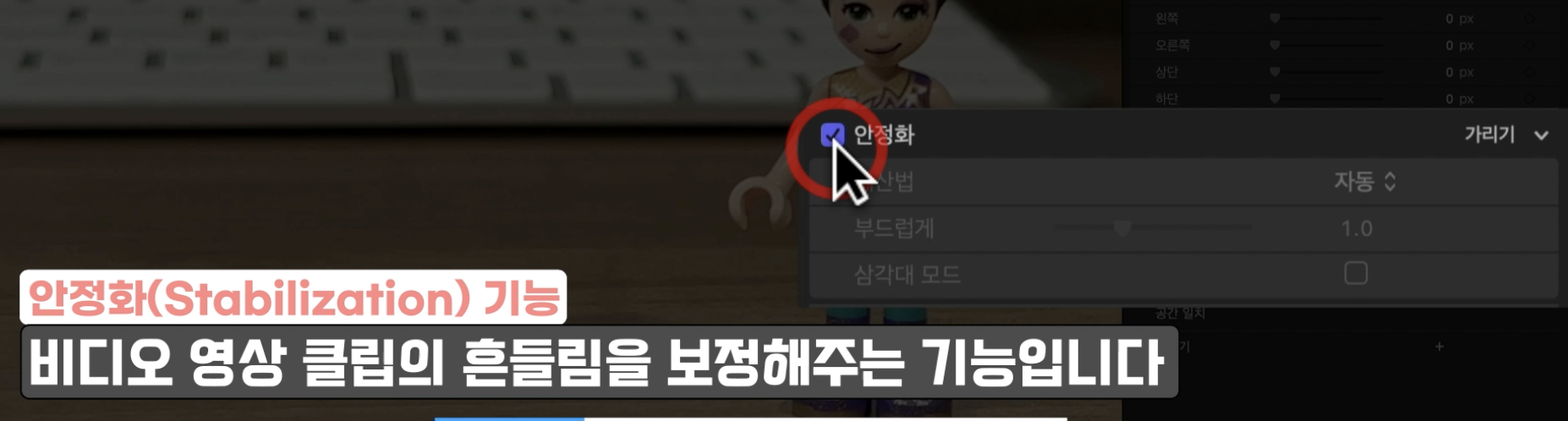
2. 기본 타이틀 찾기
파이널컷 프로의 기본 타이틀은 [타이틀] 메뉴 아래의 [범퍼/오프너] 카테고리에서 찾을 수 있습니다. 많은 분들이 기본 타이틀이 어디 있는지 헷갈릴 수 있는데, [범퍼/오프너] 카테고리를 꼭 기억해주세요.

3. 타이틀 추가 및 위치 조정
기본 타이틀을 드래그 앤드 드롭하여 화면에 나타난 인물이나 사물로 옮깁니다. 그러면 '대상체'나 '얼굴 인식' 등이 표시되는데, 이 상태에서 마우스를 놓아주시면 됩니다. 그런 다음, [분석] 버튼을 클릭해 타이틀이 추적할 수 있도록 합니다. 자동으로 분석 작업이 진행되며, 분석이 완료된 후에는 [변형] - [위치] 옵션에서 X축을 조정해 글자가 사물의 오른쪽에 배치되도록 설정할 수 있습니다.
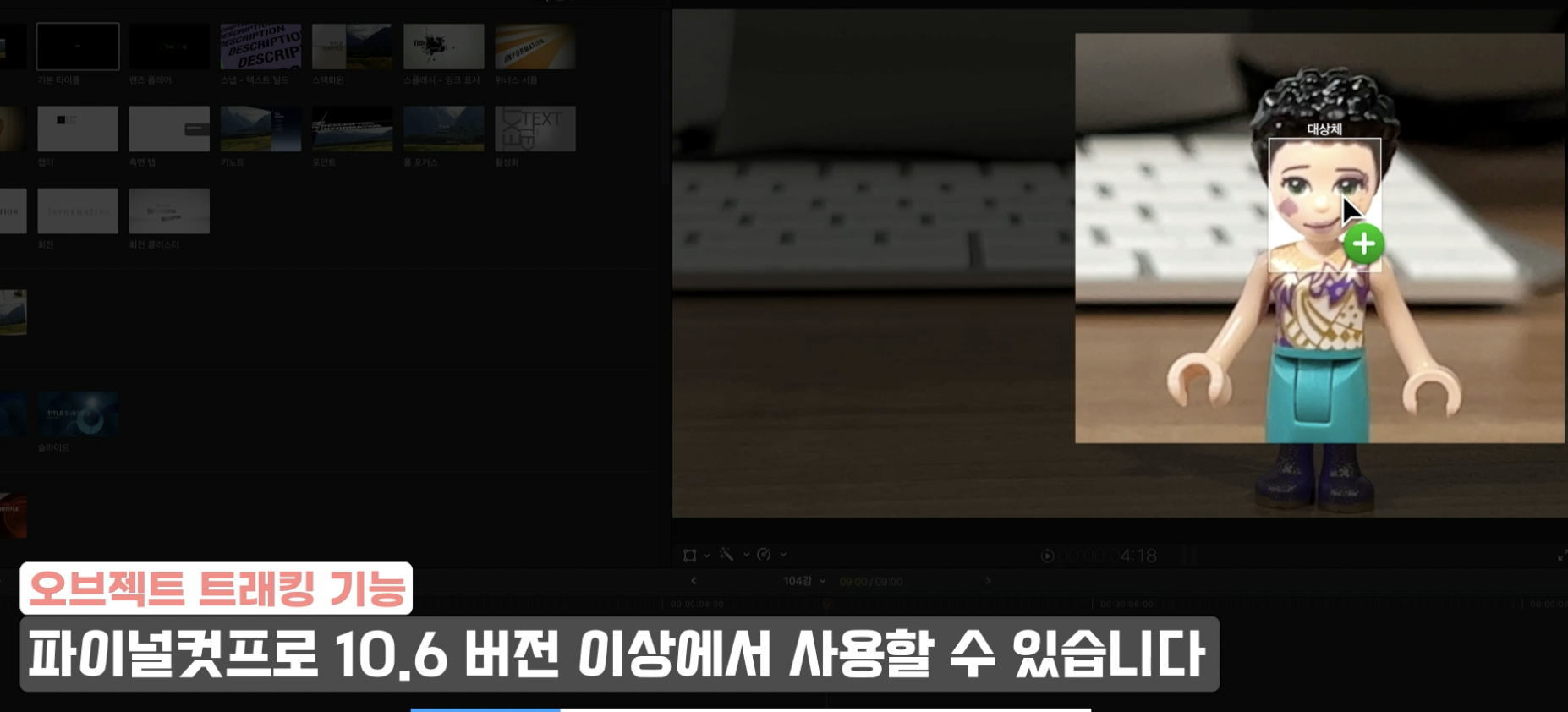
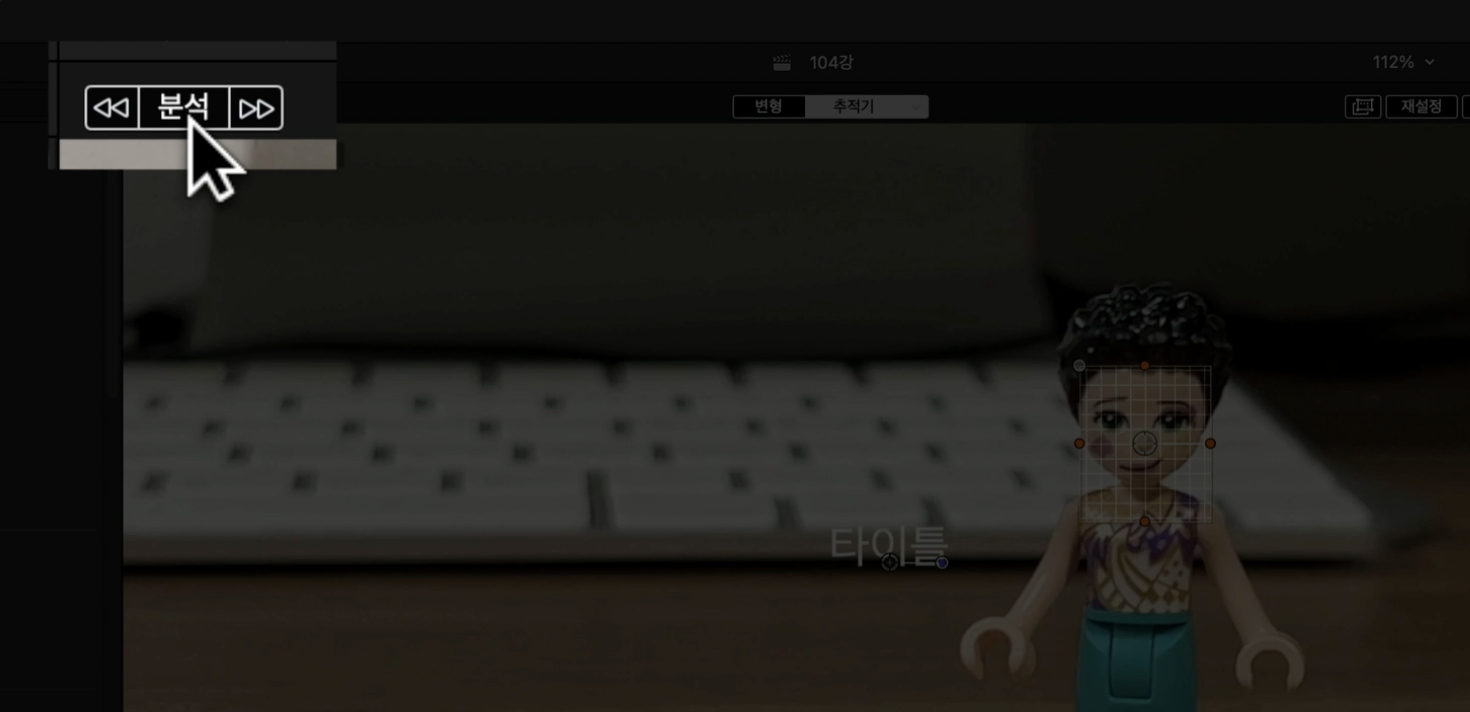
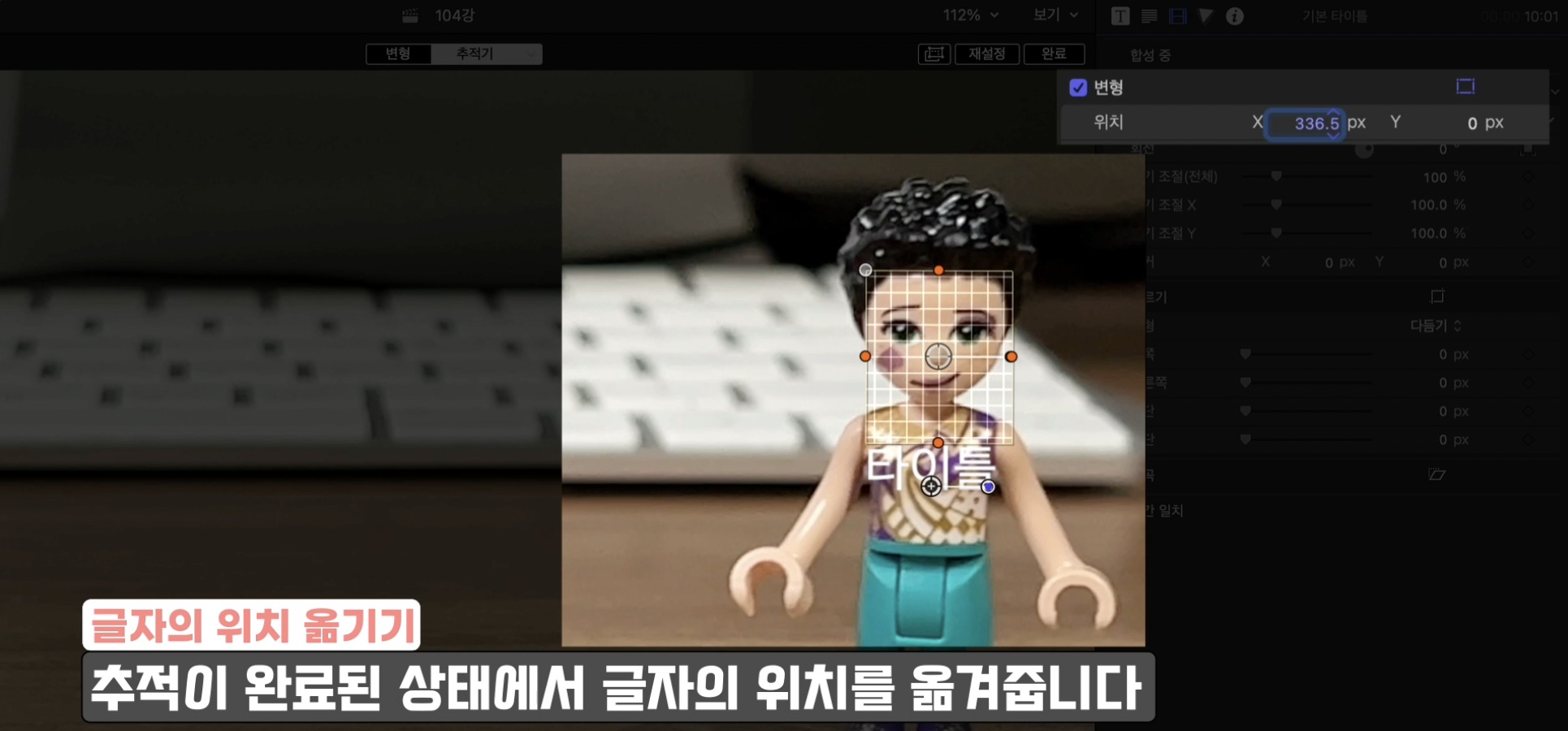
결론
오브젝트 트래킹 기능을 활용하면 더욱 프로페셔널한 오프닝 영상을 제작할 수 있습니다. 주변에 있는 소품이나 사물을 활용해 이 기능을 적용해 보세요. 기본적인 타이틀과 안정화 기능을 결합하여 여러분만의 독창적인 영상을 만들어보시길 바랍니다.
더 자세한 설명이 필요하시면, 관련 영상을 통해 단계별로 따라해 보세요!
'파이널컷프로 FinalCut Pro > 파이널컷프로 3분강좌' 카테고리의 다른 글
| 빠르크의 파이널컷프로 3분강좌 105강 숏츠 영상편집 할 때 자막 템플릿이 깨짐현상 해결하기 (0) | 2024.01.23 |
|---|---|
| Before & After 비포 앤 애프터 영상 편집하기 | 빠르크의 파이널컷프로 3분강좌 103강 (0) | 2022.12.29 |
| 유튜브 쇼츠 영상 편집하기 | 빠르크의 파이널컷프로 3분 강좌 102강 (0) | 2022.12.16 |
| 빠르크의 파이널컷프로 3분강좌 101강 파이널컷프로 자막 템플릿을 모션에서 수정하기 (0) | 2022.12.01 |
| 반응형 자막 작업 시 알아두면 좋은 단축키 - 빠르크의 파이널컷프로 3분강좌 100강 (0) | 2022.11.20 |
| VREW XML 자막 겹쳐지는 문제 해결하기 | 빠르크의 파이널컷프로 3분강좌 99강 (1) | 2022.06.10 |
| 파이널컷프로 10.6.3 업데이트 | 트랜지션 버그 픽스 | 빠르크의 파이널컷프로 3분강좌 98강 (0) | 2022.05.22 |
| 파이널컷프로 한국어에서 영문으로 언어 변경하기 | 빠르크의 파이널컷프로 3분강좌 97강 (2) | 2022.04.13 |






댓글